Hostwinds Tutorials
Zoekresultaten voor:
Inhoudsopgave
Installeer Odoo (Ubuntu 18.04)
Als u de Odoo Management Software wilt gebruiken om uw bedrijf te helpen beheren, dan zal deze gids u laten zien wat u moet doen om Odoo handmatig op een Hostwinds te installeren. Linux Server met Ubuntu 18.04
De Odoo Management-software biedt verschillende functies om te installeren en kunt u de installatie aanpassen. Hiermee kunt u het managementplatform maken dat u wilt. Hieronder staat een afbeelding die alle functies toont die u kunt installeren en integreren met uw managementplatform.
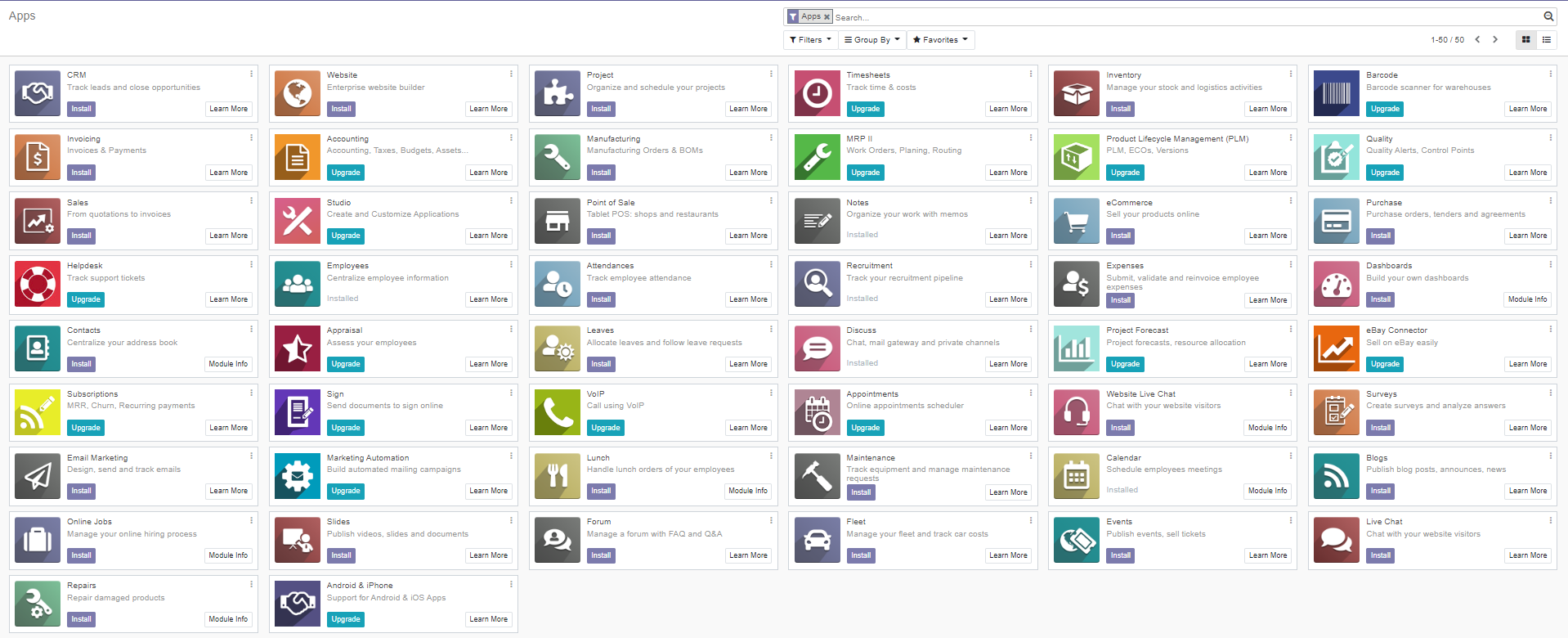
Beschikbare installaties voor Odoo
Om met de installatie te beginnen, wilt u beginnen met een verse OS-installatie. Voor deze gids zullen we Ubuntu 18.04 gebruiken om Odoo te installeren. Je kunt dit doen van de Cloud Control Portal. Klik gewoon op het vervolgkeuzemenu Acties en selecteer vervolgens de optie Installeren opnieuw.
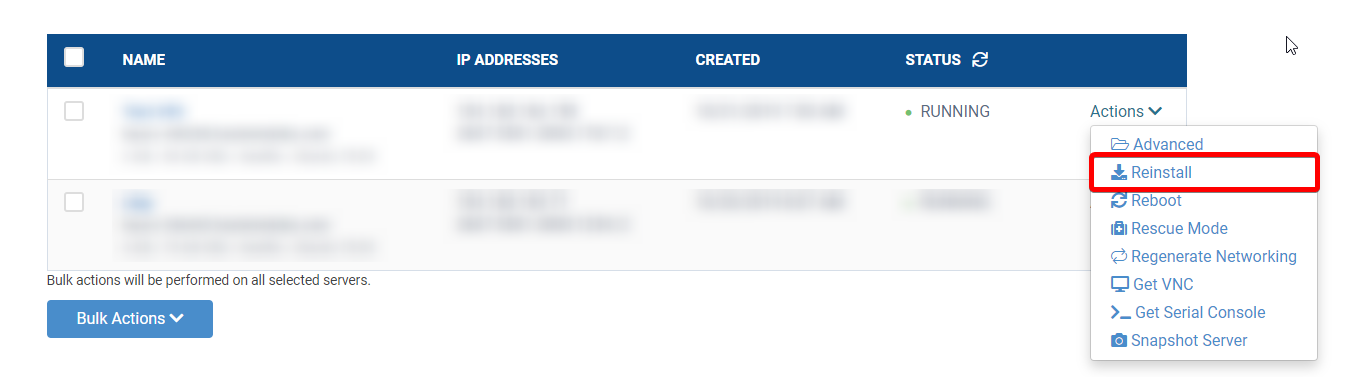
Selecteer Opnieuw installeren in het menu Acties
Selecteer vervolgens Ubuntu 18.04 en bevestig dan.
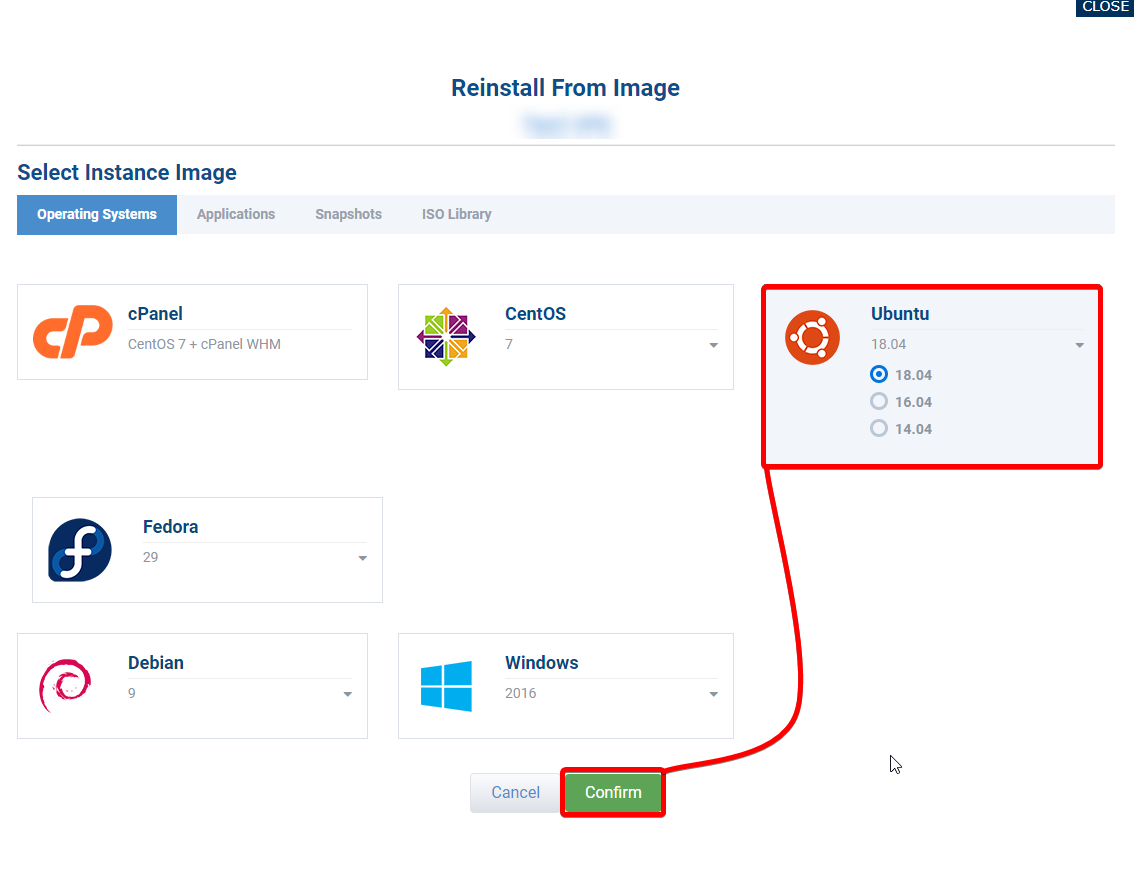
Selecteer Ubuntu 18.04 en bevestig.
Nadat u Ubuntu 18.04 hebt geïnstalleerd, moet u zich aanmelden bij de VPS via SSH.U zou dit doen met uw IP-adres, gebruikersnaam 'root' en wachtwoord.Dit alles moet beschikbaar zijn in de Cloud Control Portal Voor de server hebt u Ubuntu 18.04 ingesteld. Aan het einde van dit artikel zal ik alle opdrachten hebben zonder extra tekst, zodat u snel door de stappen kunt lopen om Odoo te installeren.
Odoo installeren op Ubuntu 18.04
Om de installatie te starten, wilt u een nieuwe gebruiker maken en deze sudo-machtigingen geven. Deze gebruiker is de gebruiker die uiteindelijk uw Odoo-applicatie op uw server zal uitvoeren.
Ermee beginnen
Maak een nieuwe gebruiker aan, zorg ervoor dat uw wachtwoord veilig is, want ze hebben sudo-toegang:
adduser [username]
Geef nieuwe gebruiker Sudo-rechten:
usermod -aG sudo [username]
Log in op de nieuwe gebruiker:
su [username]
Update en upgrade de server:
sudo apt-get update
sudo apt-get upgrade -y
Zodra de server is bijgewerkt met de standaardpakketten, wilt u de volgende pakketten specifiek installeren. Installeer Python-pakketten en andere bibliotheken. Veel dingen worden gedownload en het zou nogal wat tijd duren om ze allemaal uit te leggen. Om meer te weten te komen over hoe ze samenwerken, kunt u controleren om te zien wat elk van hen via documentatie online doet.
sudo apt install git python3-pip build-essential wget python3-dev python3-venv python3-wheel libxslt-dev libzip-dev libldap2-dev libsasl2-dev python3-setuptools npm node-less libpq-dev -y
Vervolgens willen we de Python-afhankelijkheden installeren via het PIP3-installatieprogramma. Let op de standaardtime-out die is ingesteld op 1000. In sommige gevallen zal het Babel-pakket een aanzienlijke hoeveelheid tijd nemen om verbinding te maken. Het hebben van dit argument voorkomt dat het van time-out is en niet correct wordt geïnstalleerd.
Installeer Python-afhankelijkheden:
pip3 --default-timeout=1000 install Babel decorator docutils ebaysdk feedparser gdata gevent greenlet html2text Jinja2 lxml Mako MarkupSafe mock num2words ofxparse passlib Pillow psutil psycogreen psycopg2 pydot pyparsing PyPDF2 pyserial python-dateutil python-openid pytz pyusb PyYAML qrcode reportlab requests six suds-jurko vatnumber vobject Werkzeug XlsxWriter xlwt xlrd
Creëer webafhankelijkheden voor Odoo
Vervolgens zullen we de webafhankelijkheid instellen voor Odoo met de volgende 2 lijnen. We zullen de sleuse stijlbladen (minder) via NPM installeren om te helpen bij het omzetten van minder.js-code naar CSS-code en de minder plugin-clean-CSS om de code op te ruimen die het genereert. Libsass is een compiler voor de CSS-code die wordt gegenereerd.
sudo npm install -g less less-plugin-clean-css
sudo python3 -m pip install libsass
Installeer PostgreSQL
Nu zullen we de PostgreSQL op de server installeren en stelt deze in om automatisch bij te werken. Odoo zal gebruik maken van de PostgreSQL-database voor de gebruikers, gegevens en installaties. Ten eerste zullen we de PGDG-lijst voor de APT-functie bewerken om te controleren op postgreSQL.
sudo nano /etc/apt/sources.list.d/pgdg.list
In dit bestand zullen we de regel toevoegen:
deb http://apt.postgresql.org/pub/repos/apt/ xenial-pgdg main
Vervolgens zullen we de PostgreSQL downloaden en installeren met de volgende wget-opdracht.
wget --quiet -O - https://www.postgresql.org/media/keys/ACCC4CF8.asc | sudo apt-key add -
Nadat u klaar bent, moet u een update uitvoeren en installeer vervolgens PostgreSQL.
sudo apt-get update
sudo apt-get install postgresql-9.6 -y
Maak databasegebruikers voor Odoo
We willen beginnen met het inloggen op de gebruiker van PostGres om de andere database-gebruikers te maken. Zorg er dan voor om de map Postgres-gebruikers te verhuizen door simpelweg CD te typen.
sudo su postgres
cd
Eenmaal hier willen we twee gebruikers maken, de Odoo-gebruiker en een andere gebruiker die u kunt noemen wat u wilt, maar we raden aan om het hetzelfde te maken als de gebruiker die u hebt gemaakt met de sudo-privileges.
createuser -s odoo
createuser -s [ubuntu_user_name]
Nu we klaar zijn met de PostgreSQL-gebruiker, willen we die gebruiker afsluiten.
exit
Maak een Odoo-gebruiker en -groep
Vervolgens willen we de Odoo-gebruiker maken, die later in deze handleiding de Odoo-service op de server zal uitvoeren. We stellen ook zijn thuismap in waar we van plan zijn om de Odoo-software te installeren voor toegangsgemak.
sudo adduser --system --home=/opt/odoo --group odoo
Download Odoo
Nu installeren we Odoo uit de repository in GitHub door de volgende opdracht uit te voeren. Ten eerste zullen we naar de opt-map voor de Odoo-gebruiker navigeren.
cd /opt/odoo
Dan gaan we in op onze Odoo-gebruiker die we de stap eerder hebben gemaakt.
sudo su - odoo -s /bin/bash
Vanuit Github zullen we de Odoo-installatie downloaden in de map / OPT / ODOO.
git clone https://www.github.com/odoo/odoo --depth 1 --branch 12.0 --single-branch
Nu zouden we klaar moeten zijn met de Odoo-gebruiker.
exit
Maak een Odoo-logbestand
Vervolgens maken we het logbestand voor de Odoo-installatie, zodat deze wijzigingen of updates kan opnemen. U wenst het bestand te maken, geef dan toestemming aan uw Odoo-gebruiker uit eerder met de volgende opdrachten.
sudo mkdir /var/log/odoo
sudo chown -R odoo:root /var/log/odoo
Odoo configuratiebestand
We moeten het configuratiebestand maken voor de Odoo-installatie en stel opnieuw het eigendom in aan onze Odoo-gebruiker.
sudo nano /etc/odoo.conf
Voeg in dit bestand de volgende regels toe zoals ze zijn, behalve de Addons_Path. Het pad moet een van de 2 volgende paden zijn, of als u deze elders hebt geïnstalleerd, dan op het pad dat u had opgezet.
[options]
; This is the password that allows database operations:
; admin_passwd = admin
db_host = False
db_port = False
db_user = odoo
db_password = False
logfile = /var/log/odoo/odoo-server.log
#Set the correct path to the addons directory
addons_path = /opt/odoo/addons,/opt/odoo/odoo/addons
Stel vervolgens het eigendom in voor de Odoo-gebruiker.
sudo chown odoo: /etc/odoo.conf
Installeer WKHTMLTOPDF voor Odoo
Ten slotte zullen we WKHTMLTopDF installeren, die wordt gebruikt om HTML naar PDF te converteren voor de Odoo-installatie. U zou ervoor moeten zorgen dat u dit niet als root installeert, omdat het een probleem kan veroorzaken, alsof het als root is geïnstalleerd, het zal een waarschuwingsfout geven.
sudo wget https://builds.wkhtmltopdf.org/0.12.1.3/wkhtmltox_0.12.1.3-1~bionic_amd64.deb
Installeer vervolgens de WKHTMLTOPDF met de volgende opdracht.
sudo apt install ./wkhtmltox_0.12.1.3-1~bionic_amd64.deb -y
Kopieer vervolgens de installaties ook naar de map / usr / bin.
sudo cp /usr/local/bin/wkhtmltoimage /usr/bin/wkhtmltoimage
sudo cp /usr/local/bin/wkhtmltopdf /usr/bin/wkhtmltopdf
We hebben nu Odoo geïnstalleerd op de server en kunnen beginnen met het uitvoeren en uw Odoo in te stellen voor uw bedrijf.
cd /opt/odoo/odoo
./odoo-bin
Controleer de Odoo-installatie
Nu we de service hebben, kunnen we snel controleren of de installatie wordt uitgevoerd. U kunt dit controleren door naar Poort 8069 te gaan op het IP-adres van uw server in een browservenster.
https://AAA.BBB.CCC.DDD:8069
Maak een dienst
Vervolgens, nu dat we hebben bevestigd om de installatie met succes te maken, kunnen we een dienst doen. Een service zorgt ervoor dat Odoo wordt uitgevoerd zonder dat er de hele tijd een servervenster open heeft. Met de service kunt u specificeren wie het programma zal uitvoeren en deze op de achtergrond zal uitvoeren. Volg de onderstaande code om een service te maken zoals ingevoerd is.
su root
###############################################################
sudo echo "[Unit]
Description=Odoo Server
After=network.target
StartLimitIntervalSec=0
[Service]
Type=simple
Restart=always
RestartSec=1
User=odoo
ExecStart=/opt/odoo/odoo/odoo-bin
[Install]
WantedBy=multi-user.target" >> /etc/systemd/system/odoo.service
###############################################################
systemctl daemon-reload
systemctl start odoo
systemctl enable odoo
Code-opdrachten
Als u op zoek bent naar een lijst met de opdrachten die u moet uitvoeren, kunt u de onderstaande lijst gebruiken die enigszins is gewijzigd.De lijnen tussen de 2 muren van '#' maken allemaal deel uit van hetzelfde commando.
adduser [username]
usermod -aG sudo [username]
su [username]
sudo apt-get update
sudo apt-get -y upgrade
sudo apt install git npm python3-pip build-essential wget python3-dev python3-venv python3-wheel libxslt-dev libzip-dev libldap2-dev libsasl2-dev python3-setuptools node-less libpq-dev -y
pip3 --default-timeout=1000 install Babel decorator docutils ebaysdk feedparser gdata gevent greenlet html2text Jinja2 lxml Mako MarkupSafe mock num2words ofxparse passlib Pillow psutil psycogreen psycopg2 pydot pyparsing PyPDF2 pyserial python-dateutil python-openid pytz pyusb PyYAML qrcode reportlab requests six suds-jurko vatnumber vobject Werkzeug XlsxWriter xlwt xlrd
sudo npm install -g less less-plugin-clean-css
sudo python3 -m pip install libsass
sudo echo "deb http://apt.postgresql.org/pub/repos/apt/ xenial-pgdg main" >> /etc/apt/sources.list.d/pgdg.list
wget --quiet -O - https://www.postgresql.org/media/keys/ACCC4CF8.asc | sudo apt-key add -
sudo apt-get update
sudo apt-get install postgresql-9.6 -y
sudo su postgres
cd
createuser -s odoo
createuser -s ubuntu_user_name
exit
sudo adduser --system --home=/opt/odoo --group odoo
cd /opt/odoo
sudo su - odoo -s /bin/bash
git clone https://www.github.com/odoo/odoo --depth 1 --branch 12.0 --single-branch
exit
sudo mkdir /var/log/odoo
sudo chown -R odoo:root /var/log/odoo
###############################################################
sudo echo "[options]
; This is the password that allows database operations:
; admin_passwd = admin
db_host = False
db_port = False
db_user = odoo
db_password = False
logfile = /var/log/odoo/odoo-server.log
addons_path = /opt/odoo/addons,/opt/odoo/odoo/addons" >> /etc/odoo.conf
###############################################################
sudo chown odoo: /etc/odoo.conf
sudo wget https://builds.wkhtmltopdf.org/0.12.1.3/wkhtmltox_0.12.1.3-1~bionic_amd64.deb
sudo apt install ./wkhtmltox_0.12.1.3-1~bionic_amd64.deb -y
sudo cp /usr/local/bin/wkhtmltoimage /usr/bin/wkhtmltoimage
sudo cp /usr/local/bin/wkhtmltopdf /usr/bin/wkhtmltopdf
su root
###############################################################
sudo echo "[Unit]
Description=Odoo Server
After=network.target
StartLimitIntervalSec=0
[Service]
Type=simple
Restart=always
RestartSec=1
User=odoo
ExecStart=/opt/odoo/odoo/odoo-bin
[Install]
WantedBy=multi-user.target" >> /etc/systemd/system/odoo.service
###############################################################
systemctl daemon-reload
systemctl start odoo
systemctl enable odoo
Geschreven door Gregory Gilbert / oktober 29, 2019
